Πώς να επεξεργαστείτε ένα αρχείο ήχου χωρίς απώλεια ποιότητας για αρχάριους
Αυτός ο οδηγός θα μιλήσει για το πώς να επεξεργαστείτε ένα αρχείο ήχου σε Windows ή Mac. Με ένα κατάλληλο εργαλείο, μπορείτε να μετατρέψετε τον υπολογιστή σας σε στούντιο ήχου. Σήμερα, ο ήχος φόντου είναι ένα από τα πιο σημαντικά στοιχεία για βίντεο και ταινίες. Επιπλέον, η δημοτικότητα των podcast επαναφέρει τον ήχο στο mainstream. Επομένως, η επεξεργασία ήχου γίνεται μια σημαντική δεξιότητα. Τις περισσότερες φορές, ωστόσο, οι ροές εργασίας δεν είναι πολύ διαισθητικές. Γι' αυτό θα πρέπει να διαβάσετε προσεκτικά αυτόν τον οδηγό.
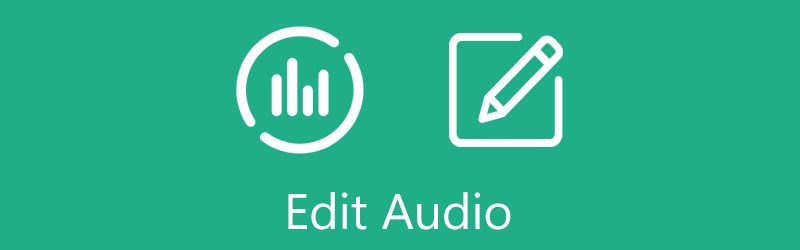
- ΛΙΣΤΑ ΟΔΗΓΩΝ
- Μέρος 1: Ο απόλυτος τρόπος για να επεξεργαστείτε τον ήχο σε ένα βίντεο
- Μέρος 2: Πώς να επεξεργαστείτε τον ήχο στο Premiere Pro
- Μέρος 3: Τρόπος επεξεργασίας ήχου σε Windows 10/Mac
- Μέρος 4: Συχνές ερωτήσεις σχετικά με την επεξεργασία ήχου
Μέρος 1: Ο απόλυτος τρόπος για να επεξεργαστείτε τον ήχο σε ένα βίντεο
Σε ορισμένες περιπτώσεις, είναι δύσκολο να επεξεργαστείτε τον ήχο σε ένα βίντεο ή μια ταινία, εν μέρει επειδή αναμιγνύονται μετά την εξαγωγή τους. Ευτυχώς, ArkThinker Video Converter Ultimate έχει την ικανότητα να το κάνει χωρίς να διακόπτει τις εικόνες.
- Επεξεργασία ήχου σε αρχείο βίντεο χωρίς τεχνικές δεξιότητες.
- Υποστηρίζει σχεδόν όλες τις μορφές βίντεο και ήχου.
- Βελτιώστε την ποιότητα ήχου αυτόματα κατά την επεξεργασία.
- Συμπεριλάβετε πολλά εργαλεία μπόνους, όπως η μετατροπή ήχου.
Πώς να επεξεργαστείτε τον ήχο για ένα βίντεο χωρίς απώλεια ποιότητας
Προσθήκη βίντεο
Εκκινήστε το λογισμικό επεξεργασίας ήχου μόλις το εγκαταστήσετε στον υπολογιστή σας. Είναι συμβατό με Windows 11/10/8/7 και Mac OS X. Μεταβείτε στο Εργαλειοθήκη από την κορυφή της διεπαφής και επιλέξτε Συγχρονισμός ήχου. Στη συνέχεια, σύρετε και αποθέστε το βίντεο που περιέχει το κομμάτι ήχου που θέλετε να αλλάξετε στο παράθυρο για να το προσθέσετε.

Επεξεργασία ήχου
Μετά τη φόρτωση του βίντεο, θα εμφανιστεί η κύρια διεπαφή. Τραβήξτε προς τα κάτω το Κομμάτι ήχου μενού και επιλέξτε το επιθυμητό κομμάτι ήχου. Στη συνέχεια, ρυθμίστε την ένταση του ήχου μετακινώντας το Ενταση ΗΧΟΥ ολισθητής. Εάν ο ήχος δεν ταιριάζει με την εικόνα, προσαρμόστε το Καθυστέρηση επιλογή για να το διορθώσετε.
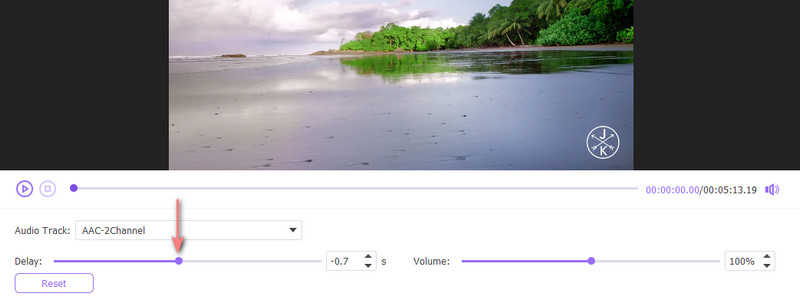
Εξαγωγή βίντεο
Όταν ολοκληρωθεί η επεξεργασία ήχου, κάντε προεπισκόπηση του βίντεο με το ενσωματωμένο πρόγραμμα αναπαραγωγής πολυμέσων. Εάν είστε ικανοποιημένοι, ορίστε τη μορφή εξόδου, το όνομα αρχείου και τη θέση στο κάτω μέρος. Τέλος, κάντε κλικ στο Εξαγωγή κουμπί.
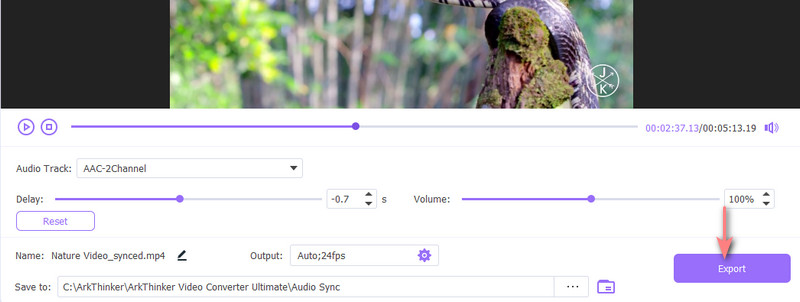
Μέρος 2: Πώς να επεξεργαστείτε τον ήχο στο Premiere Pro
Για πολλούς επεξεργαστές βίντεο, ο ήχος είναι μια εκ των υστέρων σκέψη. Ωστόσο, το Adobe Premiere Pro έρχεται με ένα πλήρες σύνολο δυνατοτήτων ήχου. Σας δίνει τη δυνατότητα να εξισορροπήσετε τον ήχο και το βίντεο όπως οι επαγγελματίες.
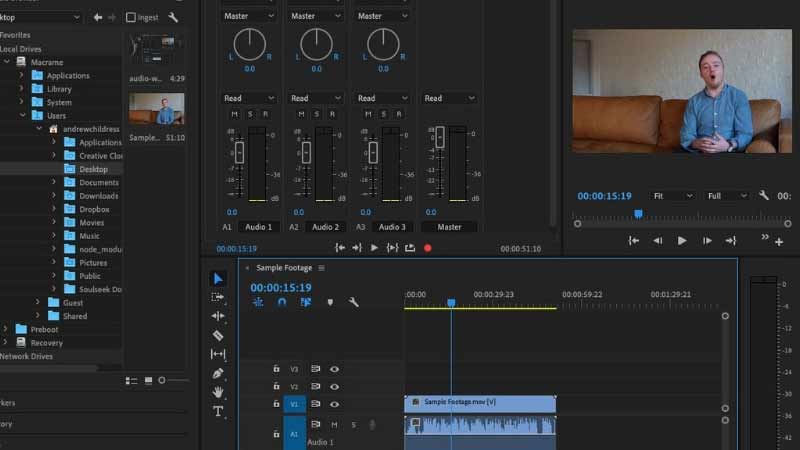
Για να επεξεργαστείτε τον ήχο στο Premiere Pro, κάντε κλικ στο Ήχος μενού στην επάνω κορδέλα για εμφάνιση του χώρου εργασίας ήχου. Περιλαμβάνει δύο τζάμια, Μίκτης κομματιού ήχου και βασικός ήχος.
Προσθέστε το αρχείο ήχου ή βίντεο στο έργο σας και τοποθετήστε το στη γραμμή χρόνου. Θα δείτε την ηχητική κυματομορφή. Εδώ μπορείτε να περικόψετε, να χωρίσετε, να αντιγράψετε και να επικολλήσετε τον ήχο στη γραμμή χρόνου εύκολα.
Για να ρυθμίσετε την ένταση του ήχου, επιλέξτε τη στη γραμμή χρόνου και κάντε το στο ΜΙΚΤΗΣ ΗΧΟΥ τζάμι. Εάν θέλετε να επεξεργαστείτε ένα μέρος του κομματιού ήχου, κάντε κλικ στο Βασικά καρέ εικονίδιο για να το προσθέσετε στο κομμάτι. Στη συνέχεια, μπορείτε να επεξεργαστείτε ένα κλιπ.
Ανοιξε το Ηχητικά εφέ στην αριστερή πλευρά του χώρου εργασίας ήχου και μπορείτε να δοκιμάσετε τα εφέ και να τα προσθέσετε στο κλιπ.
Σημείωση: Το παραπάνω είναι η βασική επεξεργασία ήχου στο Premiere Pro. Μπορείτε να εξερευνήσετε μόνοι σας τις προηγμένες δυνατότητες ήχου.
Μέρος 3: Τρόπος επεξεργασίας ήχου σε Windows 10/Mac
Πώς να επεξεργαστείτε τον ήχο στα Windows 10 από Φωτογραφίες
Η ενσωματωμένη εφαρμογή Φωτογραφίες στα Windows 10 μπορεί να κάνει έργα βίντεο και να επεξεργάζεται ήχο γρήγορα, αλλά είναι αρκετά απλή. Αν απλώς προσαρμόσετε την ένταση του ήχου ή εφαρμόσετε ένα εφέ fade-in ή fade-out, η εφαρμογή Photos μπορεί να σας βοηθήσει.
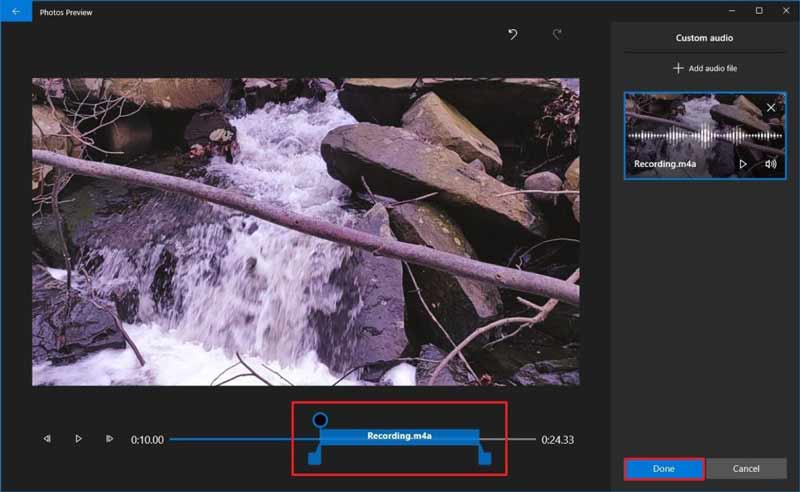
Ανοιξε το Φωτογραφίες εφαρμογή από το Αρχή μενού και δημιουργήστε ένα έργο βίντεο ή ανοίξτε ένα υπάρχον αρχείο βίντεο.
Κάντε κλικ στο Προσαρμοσμένος ήχος πάνω από το παράθυρο της αναπαραγωγής πολυμέσων για να ανοίξετε ένα νέο παράθυρο στη δεξιά πλευρά. Κάντε κλικ στο Προσθήκη αρχείου ήχου και προσθέστε το κομμάτι ήχου. Μπορείτε επίσης να χρησιμοποιήσετε ένα κομμάτι μουσικής υπόκρουσης από τη βιβλιοθήκη.
Μετακινήστε το κομμάτι ήχου στη γραμμή χρόνου στη σωστή θέση. Στη συνέχεια κάντε κλικ στο Ενταση ΗΧΟΥ εικονίδιο στο δεξί παράθυρο. Τώρα, μπορείτε να επεξεργαστείτε την ένταση ήχου στα Windows 10 και να προσθέσετε το εφέ fade-in ή/και out.
Κάντε κλικ στο Εγινε κουμπί για να επιβεβαιώσετε τις αλλαγές.
Πώς να επεξεργαστείτε τον ήχο σε Mac με το iMovie
Το iMovie είναι η προεγκατεστημένη εφαρμογή επεξεργασίας βίντεο σε Mac που διαθέτει τις βασικές δυνατότητες και εφέ επεξεργασίας ήχου. Εάν δεν χρειάζεστε τις προηγμένες δυνατότητες ήχου, απλώς ακολουθήστε τα βήματα για να επεξεργαστείτε τον ήχο στο iMovie.
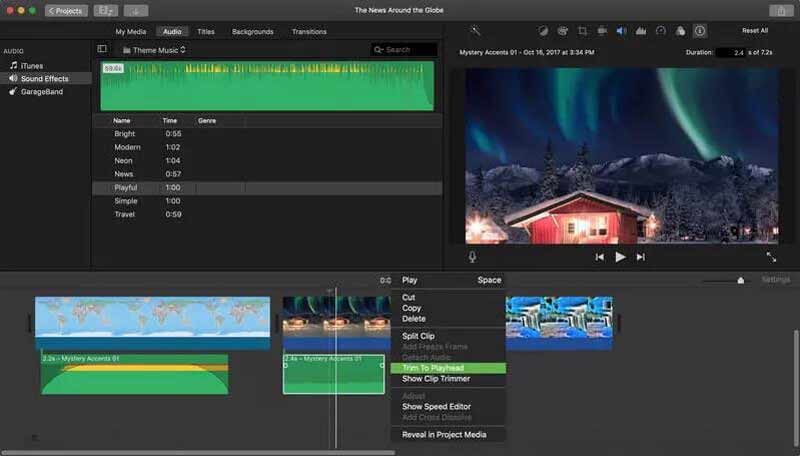
Δημιουργήστε ένα νέο έργο ταινίας στο iMovie σας, εισαγάγετε το κομμάτι ήχου ή το αρχείο βίντεο και τοποθετήστε το στη γραμμή χρόνου.
Κάντε δεξί κλικ στο κομμάτι ήχου και θα λάβετε τα βασικά εργαλεία επεξεργασίας, όπως αποκοπή, αντιγραφή, διαχωρισμό και περικοπή.
Εάν θέλετε να επεξεργαστείτε την ένταση ήχου, επιλέξτε το κομμάτι και κάντε κλικ στο Ενταση ΗΧΟΥ εικονίδιο πάνω από το παράθυρο της αναπαραγωγής πολυμέσων. Στη συνέχεια μετακινήστε το ρυθμιστικό.
Για να προσθέσετε ηχητικά εφέ, κάντε κλικ στο Ήχος μενού και πατήστε το ΗΧΗΤΙΚΑ εφε αυτί. Επιλέξτε ένα κατάλληλο εφέ και σύρετε και αποθέστε το στο κομμάτι ήχου.
Μέρος 4: Συχνές ερωτήσεις σχετικά με την επεξεργασία ήχου
Πώς να αποθηκεύσετε τον επεξεργασμένο ήχο στο Adobe Audition
Μετά την επεξεργασία ήχου στο Adobe Audition, μεταβείτε στο μενού Αρχείο και επιλέξτε μια κατάλληλη επιλογή. Για να αποθηκεύσετε τις αλλαγές στο τρέχον κομμάτι, επιλέξτε Αποθήκευση. Για να αποθηκεύσετε τον επεξεργασμένο ήχο ως νέο αρχείο, επιλέξτε Αποθήκευση επιλογής ως. Για να αποθηκεύσετε όλα τα κομμάτια ήχου στην τρέχουσα μορφή τους, επιλέξτε Αποθήκευση όλων.
Πώς να επεξεργαστείτε ένα αρχείο ήχου στο Windows Media Player;
Για να επεξεργαστείτε ένα αρχείο ήχου στο Windows Media Player, κάντε δεξί κλικ σε ένα αρχείο ήχου και επιλέξτε Επεξεργασία. Στη συνέχεια, μπορείτε να αλλάξετε τον τίτλο, τον καλλιτέχνη, το είδος και πολλά άλλα.
Μπορώ να επεξεργαστώ ένα αρχείο ήχου στο Google Drive;
Το Google Drive διαθέτει ενσωματωμένο πρόγραμμα επεξεργασίας βίντεο, αλλά δεν μπορεί να επεξεργαστεί αρχεία ήχου.
συμπέρασμα
Αυτός ο οδηγός έχει δείξει τέσσερις τρόπους επεξεργασίας ήχου σε Windows και Mac. Εάν έχετε ήδη το Premiere Pro στην επιφάνεια εργασίας σας, απλώς ανοίξτε ένα κομμάτι ήχου και επεξεργαστείτε το στη γραμμή χρόνου. Για βασική επεξεργασία ήχου, μπορείτε να δοκιμάσετε την εφαρμογή Φωτογραφίες στα Windows 10 ή το iMovie σε Mac. Το ArkThinker Video Converter Ultimate είναι μια καλή επιλογή για αρχάριους. Περισσότερα προβλήματα; Παρακαλώ σημειώστε τα παρακάτω.
Τι γνώμη έχετε για αυτό το post; Κάντε κλικ για να βαθμολογήσετε αυτήν την ανάρτηση.
Εξοχος
Εκτίμηση: 4.0 / 5 (με βάση 120 ψήφοι)
Βρείτε περισσότερες λύσεις
Συμπιέστε βίντεο για Web, Email, Discord, WhatsApp ή YouTube Χρήσιμες δεξιότητες για την επεξεργασία βίντεο σε υπολογιστή iPhone, Android και Mac Προσθήκη υπότιτλων σε βίντεο – Πώς προσθέτετε υπότιτλους σε βίντεο Βίντεο κολάζ – 4 εφαρμογές κολάζ βίντεο για δημιουργία βίντεο κολάζ Προσθέστε μουσική σε βίντεο σε iPhone, Android, υπολογιστή και στο Διαδίκτυο Πώς να περικόψετε ένα βίντεο στο διαδίκτυο, σε iPhone, Android και Mac/PCΣχετικά άρθρα
- Επεξεργασία βίντεο
- Το κορυφαίο 8 επί πληρωμή και δωρεάν λογισμικό επεξεργασίας βίντεο για Windows 11/10/8/7
- Το κορυφαίο 8 επί πληρωμή και δωρεάν λογισμικό επεξεργασίας βίντεο για υπολογιστές/φορητούς υπολογιστές Mac
- Πώς να αντικαταστήσετε τον ήχο σε ένα βίντεο σε διαφορετικές συσκευές 2022
- Πώς να κάνετε κλιπ ήχου σε Audacity, WMP, iMovie, Online, Trimmer
- Δωρεάν λογισμικό επεξεργασίας βίντεο – 7 καλύτερες δωρεάν εφαρμογές επεξεργασίας βίντεο
- Επεξεργασία ήχου
- Πώς να αντικαταστήσετε τον ήχο σε ένα βίντεο σε διαφορετικές συσκευές 2022
- Πώς να κάνετε κλιπ ήχου σε Audacity, WMP, iMovie, Online, Trimmer
- Τέσσερις ευκολότεροι τρόποι για να αλλάξετε και να επεξεργαστείτε την ένταση του ήχου σε PC και Mac
- 4 εύκολες μέθοδοι επεξεργασίας αρχείων ήχου σε υπολογιστές Windows και Mac
- Πώς να συμπιέσετε αρχεία ήχου χωρίς απώλεια ποιότητας ήχου
- Πώς να συνδυάσετε 2 ή περισσότερα αρχεία ήχου σε διαφορετικές συσκευές



